Windows 10 і більш ранні версії операційної системи Windows поставляються з парою хороших застав. Багато користувачів навіть завантажують чудові сторонні заставки, щоб зробити їх робочий стіл ще більш фантастичним.
У той час як вбудована функція заставки в Windows дозволяє встановлювати фотографії як заставки, але це не дозволяє встановити відеофайл як заставку. Якщо ви шукаєте спосіб встановити відеофайл як заставку або захочете створити екран, збережений з відеофайлу, цей посібник для вас.
Так, ви можете створювати або використовувати власну заставку з відео будь-якого формату.
Нижче наведено два способи встановити відео як заставку в Windows 10:
1. Використання відео безпосередньо без створення файлу заставки.
2. Використання відео файлів в якості заставки після перетворення його в EXE-файл.
Метод 1
Встановіть відеофайл як заставку
Це найпростіший метод, оскільки вам не потрібно конвертувати відеофайл у виконуваний файл, щоб використовувати його як заставку. У цьому методі ми використовуємо невелике додаток під назвою «Maker заставки відео», яке дозволяє використовувати відео файл у якості заставки.
Щоб почати з цього методу, нам потрібно завантажити програмне забезпечення Video Screen Saver Maker звідси. Video Screen Saver Maker відтворює відеофайли AVI, MPEG, WMV як заставку з підтримкою випадкового відео. Тобто ви можете вибрати набір відеофайлів для відтворення як заставки.
Переваги виробника заставки відео:
- Створити заставки, які мають власне ім'я заставки.
- Можливість додавання кнопки посилання, яка відкривається безпосередньо на ваш веб-сайт, збільшуючи трафік на ваш сайт.
- Створені заставки запускаються на всіх системах Windows.
- Додавання типів відео WMV, AVI або навіть відео MPEG. Можна навіть змішувати всі 3 типи.
- Додайте власні аудіофайли, які відтворюються під час відтворення відео.

Метод 2
Створити заставку з відеофайлу
Це досить довгий метод порівняно з попереднім методом, оскільки ми створюємо фактичну заставку. Тут перевага полягає в тому, що ви навіть можете поширювати файл заставки відео серед ваших друзів і може бути використаний на будь-якій машині Windows без використання сторонніх додатків.
У цьому посібнику потрібно використовувати дві безкоштовні утиліти, якщо у вас немає відеофайлів у форматі FLV. Ви можете використовувати безкоштовний конвертер, як SuperVideo, що дозволяє конвертувати будь-які відеофайли у формат FLV. Після того, як у вас є формат відео FLV, завантажте та встановіть іншу програму під назвою “InstantStorm”. Утиліта InstantStorm створює засновані на флеш заставки з багатьма розширеними функціями. Його можна завантажити тут.
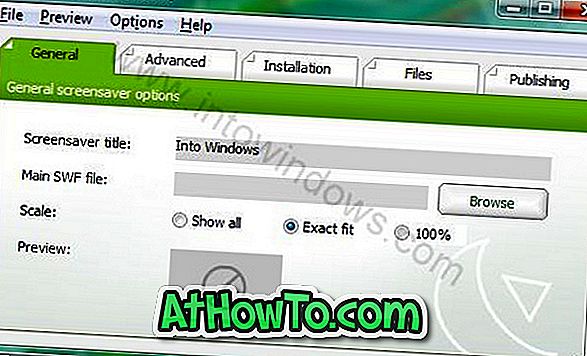
Встановіть завантажений інсталяційний файл InstantStorm і запустіть його. Просто введіть файл, який ви хочете використовувати як заставку, натиснувши кнопку перегляду та перейшовши до файлу FLV. Це дасть вам виконуваний файл, який при відкритті стає відеозаходом вашої машини Windows.












